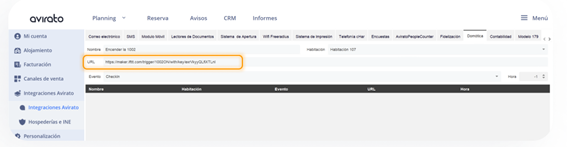Renforcez la durabilité de votre entreprise avec Avirato Domotique.
Cette fonctionnalité est réservée aux utilisateurs disposant d’un compte IFTTT.
Avirato avec IFTTT fait de l’hébergement intelligent un jeu d’enfant. Nous pensons que tout fonctionne mieux lorsque tout est réuni. En bref, Avirato vous permettra d’exécuter des routines automatiques de Check-in et Check-out avec IFTTT !
Qu’est-ce que l’IFTTT ?
IFTTT est l’abréviation de If This Then That (si ceci, alors cela) et constitue le meilleur moyen d’intégrer des applications, des appareils et des services. Il permet de réunir différents appareils, services et applications pour qu’ils fonctionnent ensemble en un seul endroit. Et maintenant avec Avirato ! Grâce à l’intégration d’IFTT dans Avirato Premium.
Visitez le site internet de IFTTT
Quels services sont disponibles sur IFTTT ?
IFTTT propose plus de 700 services prêts à être automatisés, et de nouveaux services sont ajoutés chaque semaine. Vérifiez si les services que vous souhaitez utiliser figurent sur IFTTT.
Tous les services d’IFTT: ici
Avantages de la Domotique:
Renforce la durabilité
Économiser sur les coûts énergétiques
Contrôle et sécurité
Comment est-elle configurée dans Avirato ?
1. L’établissement doit s’inscrire sur le site web d’IFTTT
2. Dans le navigateur de l’application, nous chercherons la fonction Webhooks (message automatisé qui est envoyé à une application externe lorsqu’un événement se produit. Ce sera le canal de communication avec Avirato Premium).
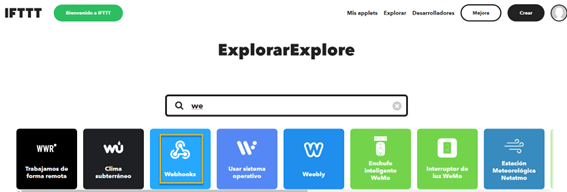
3. Ensuite, il faut créer un webhooks.
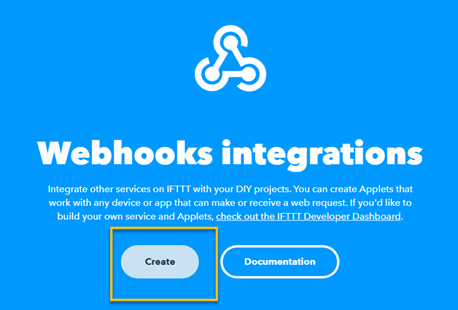
4. Pour établir la connexion avec les intégrations webhooks, deux options s’affichent
Recevoir une demande web avec une charge JSON.
Recevoir une demande web.
Vous devez choisir l’option 1.
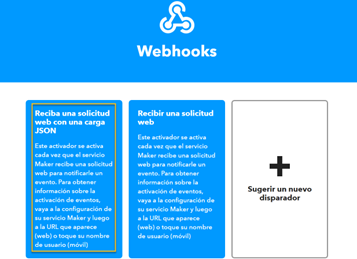
5. Il faut ensuite nommer et créer l’action que l’on veut automatiser, en indiquant le nom de l’événement et en créant le déclencheur.
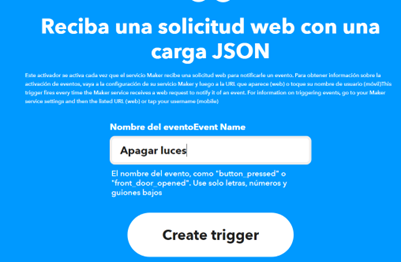
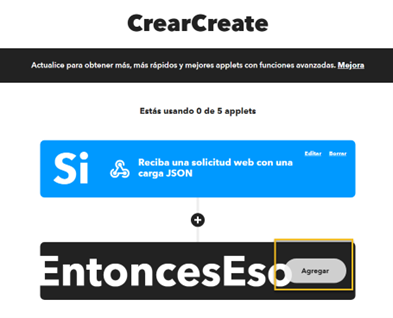
6. IFTTT affichera les différentes marques de produits avec lesquelles il est intégré. L’établissement doit choisir le produit.
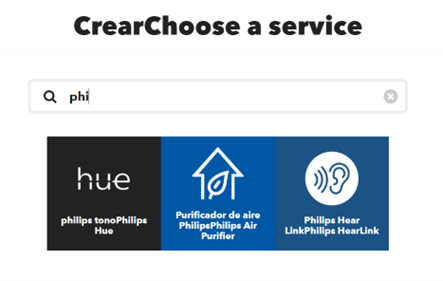
7. La règle à appliquer sera générée : par exemple, allumer ou éteindre des lumières.
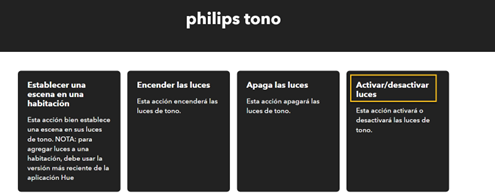
8. Remarque : il est possible d’indiquer que l’on souhaite être notifié chaque fois que cette action est exécutée.
9. Il nous permettra de nous relier au service que vous souhaitez générer tel que l’automatisation pour générer un lien.
10. Une fois la connexion établie, revenez à la page Webhooks. Pour être redirigé vers la documentation afin de copier les données/liens de la connexion qui vient d’être configurée.
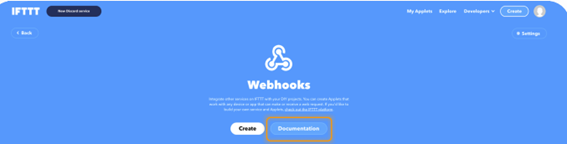
11. Copiez l’adresse de l’événement qui apparaît, sans oublier de remplacer le mot événement par le nom que nous avons donné à l’action.
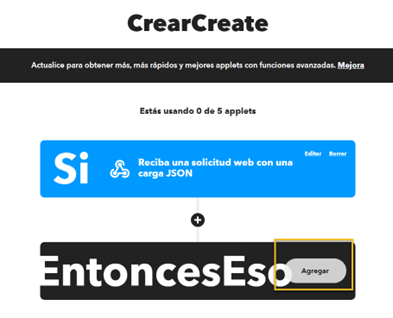
12. Allez dans le PMS et, à partir de Menu>configuration>Intégrations>domotique, configurez les options Check-in/Check-out/Heure d’Occupation/ Heure d’inoccupation.
L’heure peut être spécifiée si elle est antérieure à chaque option :
– 1 heure avant le Check-in
– 1 heure après le Check-out